UpperSearch ou Upper Search est un browser hijacker que l’on peut traduire littéralement par « détourneurs de navigateur », ces petits programmes modifient les paramètres du navigateur et entraînent la réception de popups fort intrusifs et particulièrement tendancieux.
UpperSearch est donc un type de malware conçu pour changer les paramètres de votre navigateur. Un pirate de navigateur change notamment la page d’accueil de votre navigateur et remplace le moteur de recherche par défaut sans vous demander votre autorisation. Upper Search est généralement intégré à certains programmes gratuits que vous téléchargez et installez normalement. Ces lots de programmes intégrés incluent un contrat de licence que vous devez accepter afin de télécharger et d’installer le logiciel. Le contrat s’applique à tous les logiciels du lot, y compris à UpperSearch qui s’installe dans la foulée.
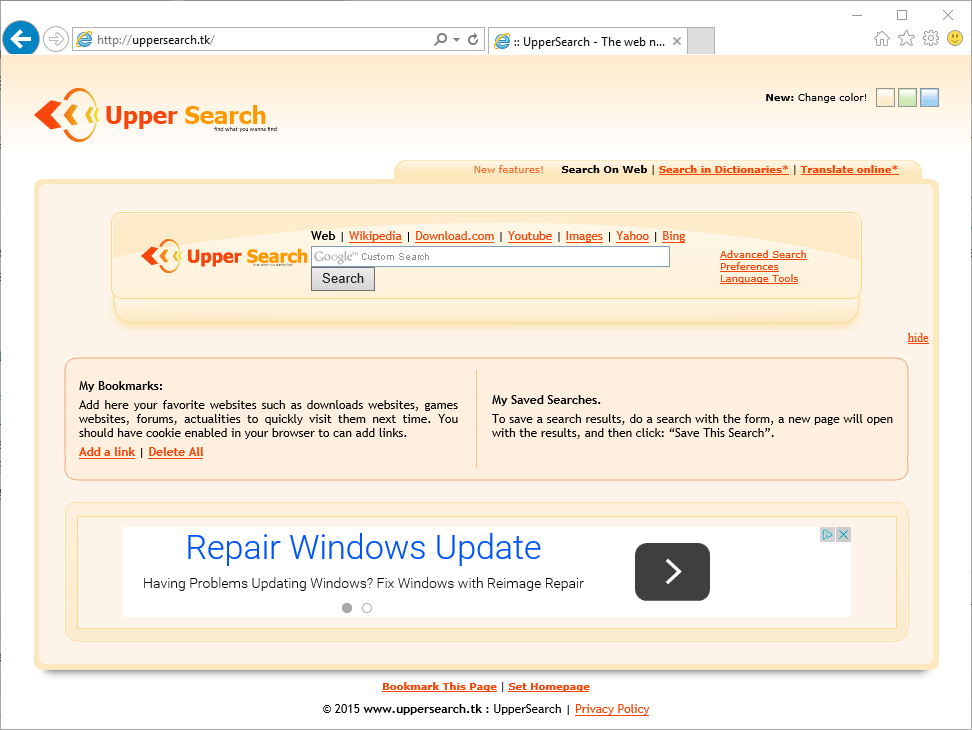
Vous pouvez également rencontrer un ou plusieurs des problèmes suivants :
- Votre recherche est redirigée vers d’autres sites Web.
- Votre page d’accueil a été modifiée
- Le chargement des pages web devient très lent.
- Plusieurs barres d’outils que vous n’avez pas installées apparaissent dans votre navigateur Web.
- Vous recevez un grand nombre de fenêtres contextuelles à caractère publicitaire.
Ce sont les symptômes les plus courant. Notre guide composés d’outils gratuits vous permettra de réparer tout cela.
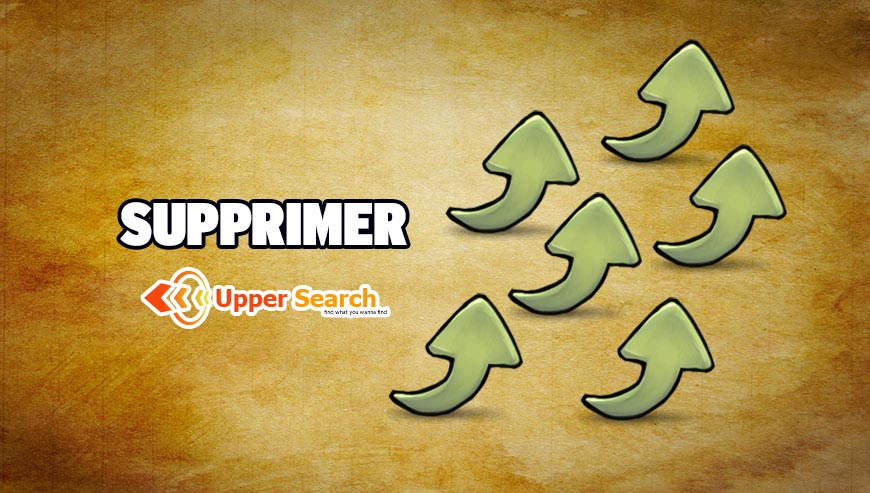
Comment supprimer UpperSearch ?
Supprimer UpperSearch avec ZHPCleaner
ZHPCleaner est un petit programme gratuit ne requérant pas d'installation développé pour combattre les browser hijacker et de nombreux scarewares. Son premier but est donc de supprimer les redirections des navigateurs et de détruire les indésirables de votre machine.
- Désactivez temporairement Avast si cet antivirus est activé sur votre système.
- Téléchargez la dernière version de ZHPCleaner en appuyant sur le bouton bleu ci-après :
Téléchargez ZHPCleaner - Double-cliquez sur le fichier ZHPCleaner.exe afin d'ouvrir l'utilitaire.
- Acceptez la licence.
- Cliquez sur Scanner, puis une fois l'analyse terminée, appuyez sur Nettoyer.
- Appuyez sur Non si ZHPCleaner vous demande si vous souhaitez ouvrir son interface de réparation.
- Rédémarrez votre ordinateur dans le cas où l'utilitaire vous y invite.
Supprimer UpperSearch avec AdwCleaner
AdwCleaner est un logiciel gratuit de nettoyage conçu pour supprimer sans difficultés UpperSearch mais aussi des infections peut-être installées à votre insu dans votre système.
- Cliquez sur le bouton ci-dessous pour télécharger AdwCleaner :
Téléchargez AdwCleaner - Double-cliquez sur le fichier adwcleaner.exe pour lancer l'utilitaire.
- Appuyez sur Scanner
- Dès que l'analyse est terminée, appuyez sur le bouton Nettoyer pour effacer les infections.
- Relancer votre système si l'utilitaire vous le demande.
Supprimer UpperSearch avec MalwareBytes Anti-Malware
Malwarebytes Anti-Malware est un programme qui détecte et élimine les infections là où les meilleurs anti-virus connus ont échoué. Si vous désirez protéger efficacement contre les spywares comme UpperSearch, la version Premium de MalwareBytes Anti-Malware avec sa fonction d'analyse en temps réel empêchera que des sites ou des logiciels parasites infectent votre PC (la licence premium est vendue 22.95 euros et protège jusqu'à 3 de vos PC).
- Téléchargez MalwareBytes Anti-Malware :
Version Premium Version Gratuite (sans fonctionnalité de protection) - Dès que le fichier est téléchargé doublez-cliquez dessus pour lancer l'installation du logiciel.
- Cliquez sur le bouton orange Corriger Maintenant à droite de la mention Aucun examen n'a été réalisé sur votre système
- A la fin du scan est achevé, cliquez sur le bouton Supprimer la selection.
- Rédémarrez votre machine à la fin du scan si le programme vous le propose.
Réinitialiser vos navigateurs (si nécessaire)
Si vous voyez toujours des traces de UpperSearch après avoir suivi l'ensemble des étapes ci-dessus vous pouvez réinitialiser votre navigateur en effectuant la manipulation suivante :
- Ouvrez Google Chrome et cliquez sur le bouton
 dans l'angle supérieur droit de la fenêtre du navigateur du navigateur.
dans l'angle supérieur droit de la fenêtre du navigateur du navigateur. - Dirigez-vous tout en bas de la page et cliquez sur Afficher les paramètres avancés.
- Dirigez-vous encore tout en bas de la page et appuyez sur Réinitialiser les paramètres du navigateur.
- Cliquez une nouvelle fois sur Réinitialiser.

- Téléchargez ResetBrowser :
Télécharger ResetBrowser - Enregistrez le fichier resetbrowser.exe sur votre bureau et double-cliquez sur le fichier.
- ResetBrowser vous explique ce qu'il va faire précisément sur votre PC, appuyez sur Ok pour valider.
- Cliquez sur Réinitialisez Chrome et patientez.
- Quand ResetBrowser a terminé, appuyez sur Ouvrir Chrome et vous devriez être débarrassé de UpperSearch
- Ouvrez Mozilla Firefox.
- Dans la barre d’adresse de Firefox tapez le texte suivant about:support.
- Sur la page qui s’affiche appuyez sur le bouton Réparer Firefox.

- Téléchargez ResetBrowser :
Télécharger ResetBrowser - Enregistrez le fichier resetbrowser.exe sur votre bureau et double-cliquez sur le fichier.
- ResetBrowser vous détaille ce qu'il va faire précisément sur votre système, appuyez sur Ok.
- Cliquez sur Réinitialisez Firefox et patientez.
- Lorsque ResetBrowser a terminé, cliquez sur Ouvrir Firefox et UpperSearch sera normalement supprimé.

- Téléchargez ResetBrowser :
Télécharger ResetBrowser - Enregistrez le fichier resetbrowser.exe sur votre bureau et double-cliquez l'executable.
- Une notice vous indique ce qui va se passer concrètement sur votre ordinateurSi vous n'avez pas réussi à effacer UpperSearch de votre PC après voir suivi ces 4 étapes, expliquez ce que vous avez fait sur notre page support. Quelqu'un viendra vite vous aider ! Accéder au support.





